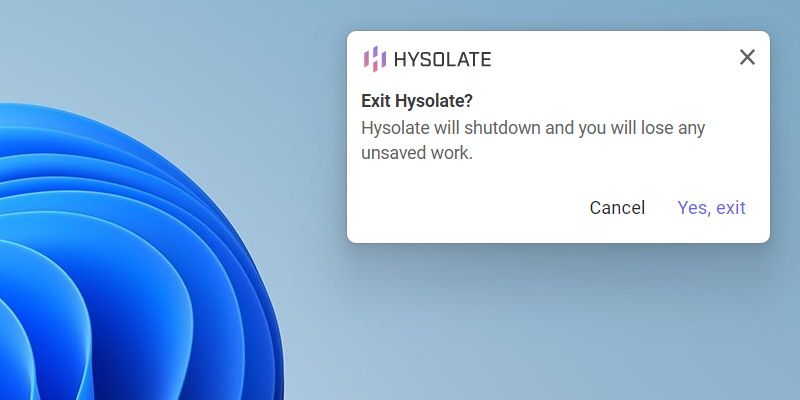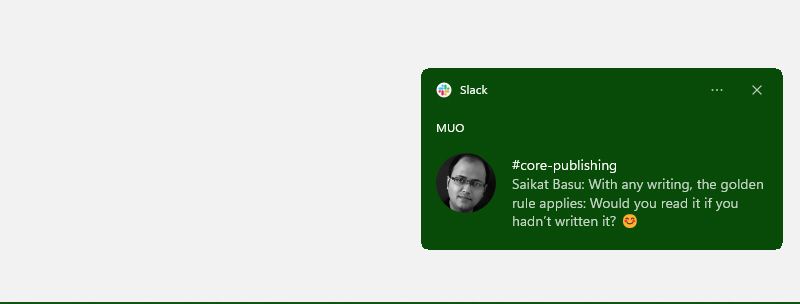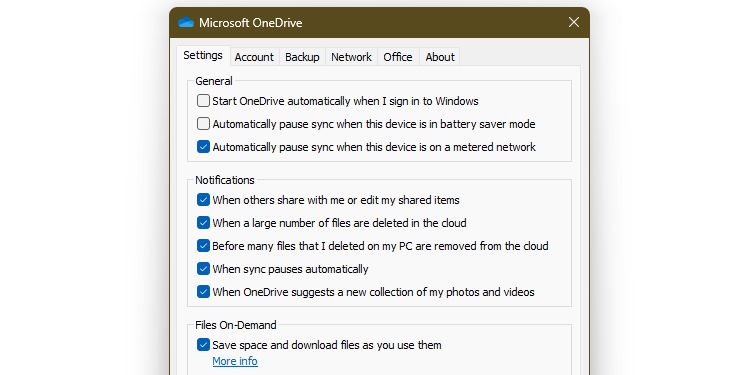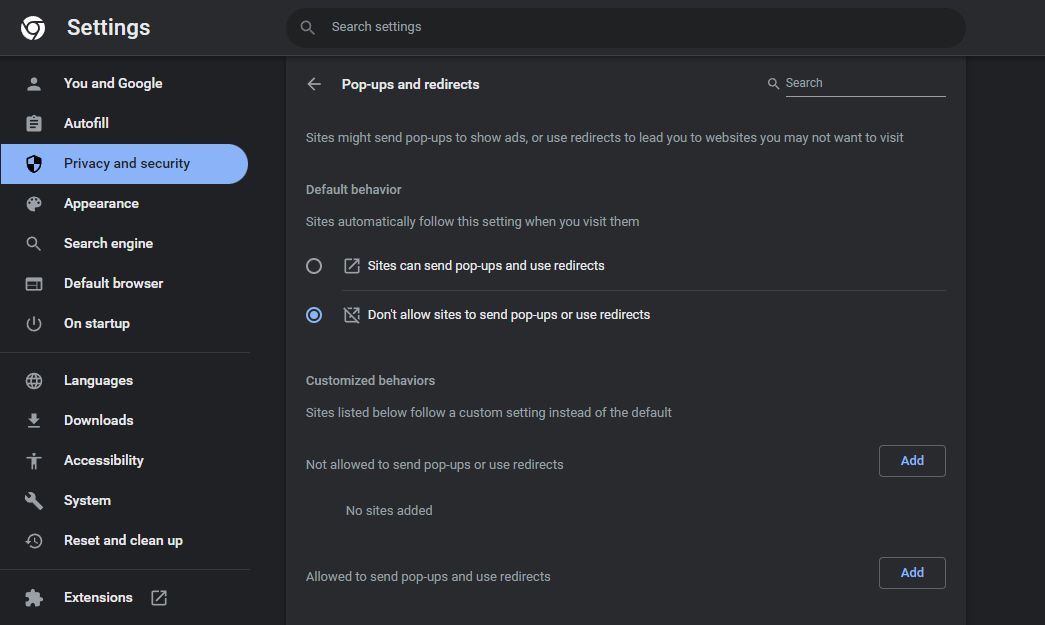Tout le monde a eu une annonce pop-up interrompant ce qu’il faisait à un moment donné. Comme il s’agit d’un problème, il est logique de déterminer d’où vient un pop-up et de s’en débarrasser.
Passons en revue le diagnostic des raisons pour lesquelles les publicités contextuelles apparaissent dans Windows et montrons comment les arrêter.
Pourquoi les fenêtres contextuelles apparaissent-elles dans Windows ?
Bien que de nombreuses fenêtres contextuelles soient ennuyeuses et intrusives, elles ne s’affichent pas toujours pour une raison négative. Parfois, Windows lui-même ou des applications importantes affichent une fenêtre contextuelle pour vous alerter de quelque chose d’important.
Il est facile de commencer à les ignorer, mais vous ne devriez pas tous les rejeter. Vous trouverez ci-dessous un échantillon des raisons pour lesquelles une fenêtre contextuelle peut apparaître dans Windows :
- Windows Defender, ou un autre antivirus que vous avez installé, a détecté une infection.
- Une application vous demande une mise à jour. Les applications populaires qui affichent une fenêtre contextuelle lorsque les mises à jour sont prêtes incluent Steam, Malwarebytes, Asana et Paint.NET.
- Les applications de stockage en nuage comme Dropbox vous avertissent que vous manquez d’espace, ou similaire.
- Les applications sensibles au temps comme les clients de sauvegarde vous avertissent qu’une sauvegarde n’a pas été exécutée récemment.
- Diverses erreurs que l’application considère comme suffisamment importantes pour attirer votre attention immédiatement, comme ne pas être connecté à Internet.
- Un processus d’arrière-plan s’est rapidement créé puis a masqué une fenêtre contextuelle.
- Vous avez visité un site Web contenant du spam ou avez une extension malveillante dans votre navigateur qui génère des fenêtres contextuelles.
Examinons plus en détail les raisons courantes des fenêtres contextuelles pour vous aider à déterminer ce qui est légitime et les mesures à prendre.
Comment diagnostiquer et arrêter les pop-ups légitimes
Si la fenêtre contextuelle provient d’une application que vous avez installée, elle est probablement légitime. Cela peut se produire lorsque vous démarrez votre ordinateur, lors de l’ouverture de l’application ou de manière aléatoire lorsque l’application est ouverte en arrière-plan. Si vous ne reconnaissez pas l’application dont la notification prétend provenir, procédez avec prudence et suivez les étapes de la section suivante.
Dans Windows 10 et 11, de nombreuses applications envoient des fenêtres contextuelles via le service de notification officiel de Windows. Cliquer dessus devrait faire apparaître l’application en question, vous permettant de consulter l’alerte et d’obtenir plus d’informations sur son origine. Si vous obtenez une boîte de dialogue générique à la place, vérifiez le titre ou la souris sur son icône dans la barre des tâches pour voir quelle application l’a envoyée.
Pour tout ce qui concerne les alertes de sécurité, les erreurs de sauvegarde, les mises à jour ou le stockage insuffisant, vous devez prendre les mesures recommandées pour empêcher la fenêtre contextuelle de se reproduire. Parfois, ce sont des correctifs ponctuels, mais d’autres fois, ils continueront à se produire si vous ne vous attaquez pas à la racine du problème.
Il existe plusieurs façons de les gérer : si vous manquez d’espace dans une application de stockage en nuage, consultez notre guide pour nettoyer le stockage en nuage désordonné, ce qui vous aidera à libérer de l’espace. Ou si vous en avez assez des fenêtres contextuelles de mise à jour, vérifiez si l’application est proposée sur le Windows Store. Ces applications se mettent à jour automatiquement, vous évitant de voir des pop-ups.
Surtout, les pop-ups malveillants peuvent se faire passer pour des notifications de mise à jour pour vos applications. Ce sont souvent des logiciels obsolètes comme Flash Player ou Java, ce qui en fait des contrefaçons évidentes. Notre guide pour éviter les faux boutons de téléchargement vous aidera à repérer ces faux.
Désactivation des fenêtres contextuelles dans les applications
Dans de nombreux cas, même les applications dignes de confiance enverront plus de notifications que vous ne le souhaitez. Pour désactiver les notifications non essentielles, telles que Windows Defender vous indiquant qu’il n’a rien trouvé dans une analyse ou OneDrive proposant de vous montrer des photos passées, vous trouverez généralement des options pour les désactiver dans les applications.
Pour les désactiver autrement, découvrez comment modifier les notifications d’applications dans Windows 10 ou comment personnaliser vos notifications Windows 11.
Arrêt des pop-ups Microsoft Ad
Alors que de nombreuses fenêtres contextuelles dont nous parlons proviennent de tiers, Windows 10 et Windows 11 incluent de nombreuses publicités de Microsoft sous la forme de fenêtres contextuelles. Vous pouvez voir des invites pour utiliser Microsoft Edge, vous inscrire à un essai de Microsoft Office ou similaire.
Parcourez notre guide pour désactiver les publicités dans Windows 10, ou des instructions sur la suppression des publicités de Windows 11, pour vous débarrasser de toutes les fenêtres contextuelles qui y sont associées.
Comment arrêter les pop-ups malveillants
Les fenêtres contextuelles les plus dangereuses se présentent sous deux formes : dans votre navigateur ou à partir d’un logiciel indésirable sur votre ordinateur.
Pour exclure tout élément malveillant sur votre PC, si vous ne l’avez pas fait depuis un moment, c’est une bonne idée d’analyser avec un logiciel anti-malware et de supprimer tout ce qu’il détecte. De plus, dirigez-vous vers Paramètres > Applications > Applications et fonctionnalités et vérifiez votre liste de logiciels installés. Supprimez tout ce que vous ne reconnaissez pas, n’utilisez pas ou ne faites pas confiance.
Arrêt des fenêtres contextuelles du navigateur
Les fenêtres contextuelles du navigateur sont frustrantes car elles peuvent prendre différentes formes. Heureusement, les navigateurs modernes sont parfaits pour arrêter les alertes contextuelles. Si vous les voyez toujours, assurez-vous que votre navigateur est configuré pour bloquer les fenêtres contextuelles, ce qui devrait être le cas par défaut.
Pour vérifier le bloqueur de pop-up dans Chrome, cliquez sur les trois points Menu bouton en haut à droite de votre navigateur et choisissez Réglages. Choisir Confidentialité et sécurité dans la barre latérale gauche, suivi de Paramètres du site.
En dessous de Contenu sur cette page, choisissez Pop-up et redirections. Assurez-vous qu’il est réglé sur Ne pas autoriser les sites à envoyer des pop-ups ou à utiliser des redirections pour les bloquer automatiquement.
S’il existe des sites auxquels vous faites confiance pour utiliser légitimement les pop-ups, ajoutez-les à la Autorisé liste. Sinon, Chrome devrait tous les supprimer. Découvrez comment gérer les fenêtres contextuelles de Firefox pour un aperçu du processus dans ce navigateur.
Après cela, passez en revue vos extensions de navigateur installées et désinstallez tout ce que vous n’utilisez pas. Si vous continuez à avoir des problèmes avec les pop-ups, vous aurez peut-être besoin d’une extension de navigateur plus puissante pour les éviter.
Sachez que les sites louches sont plus susceptibles de vous spammer avec des pop-ups. Un barrage d’alertes est un signe que vous êtes sur un site dangereux.
Arrêt des fenêtres contextuelles sous Windows
Armé de ces conseils et guides liés, vous savez maintenant comment détecter d’où vient un pop-up et comment l’arrêter. Ceux-ci sont devenus moins gênants au fil du temps, mais vous les rencontrerez toujours sur les systèmes modernes. En cas de doute, vous pouvez arrêter une fenêtre contextuelle soit en traitant avec l’application source, soit en supprimant le logiciel/site Web problématique.
C’est pourquoi la différenciation entre les avertissements légitimes et les faux pop-ups de virus est une compétence clé.